Особенности подключения и работы

Для связи с компьютером Cube использует миниатюрный приемник Logitech Unifying, который ныне задействован во всех беспроводных клавиатурах и мышках компании. Он работает она частоте 2.4 ГГц и обеспечивает связь на расстоянии до 25 метров. Особым преимуществом приемника является то, что к нему одновременно можно подключить до шести устройств Logitech, а значит, не нужно занимать дополнительные разъемы USB.
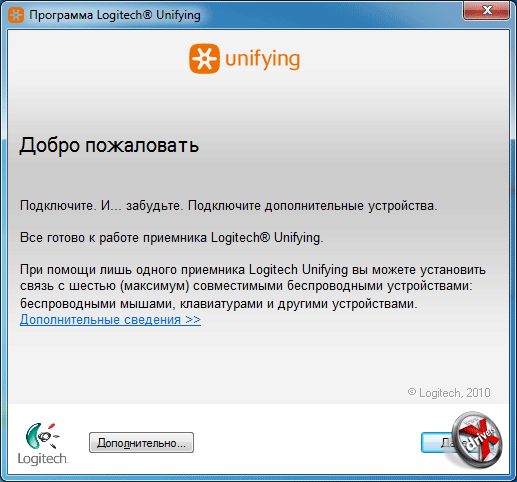
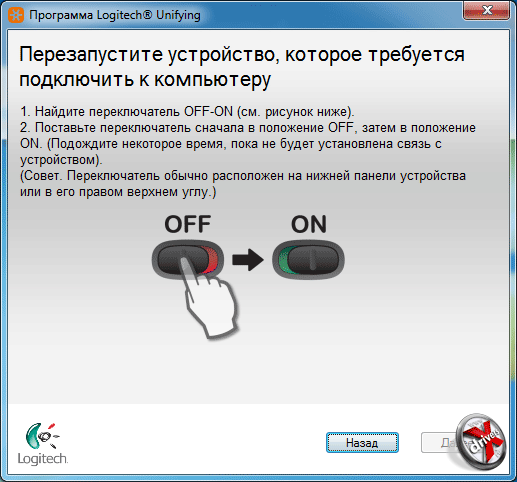
Для начала мы скачали программу Unifying, необходимую для приемника. Установка прошла буквально в пару кликов, затем был показан экран с инструкцией по дальнейшим действиям. В соответствии с ним мы включили Cube, что засвидетельствовал зеленый индикатор устройства. Сигнал был установлен, Cube сразу взял на себя роль мышки.

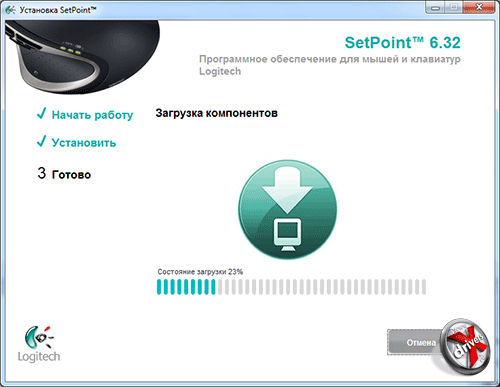
Настройка Cube потребовала загрузку драйверов SetPoint, универсального инструмента для манипуляторов Logitech.
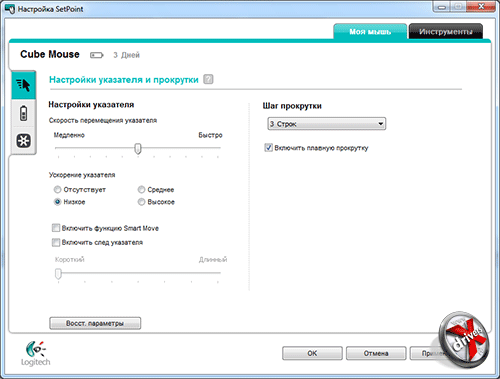
В главном окне видно, что Cube определился автоматически, рядом с названием устройства появилось указание расчетного времени оставшейся работы от аккумулятора. Из настроек доступны скорость перемещения указателя, его ускорение, шаг прокрутки и опции Smart Move наряду с включением следа указателя.
Как оказалось, Smart Move – не что иное как эффект прокрутки, знакомый нам по любому мобильному устройству с сенсорным экраном. Смысл его заключается в том, что скользящим касанием мы как бы запускаем прокрутку, а когда отрываем палец от поверхности, она продолжается «по инерции». Ее длительность и скорость зависит от того, как быстро и на какое расстояние осуществляется касание поверхности. За эту особенность Logitech заслуживает твердую «пятерку», откровенно говоря, после Cube скролл обычной мышки уже не кажется таким удобным.
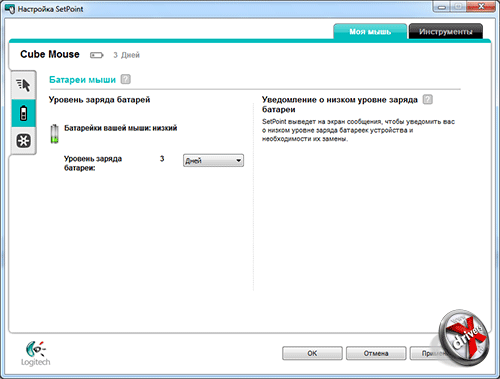
Во вкладке батареи доступна настройка приведения уровня заряда в днях или процентах. Также нам сообщают, что при низком уровне заряда программ предупредит о нем.

Последний пункт позволяет запустить Unifying.
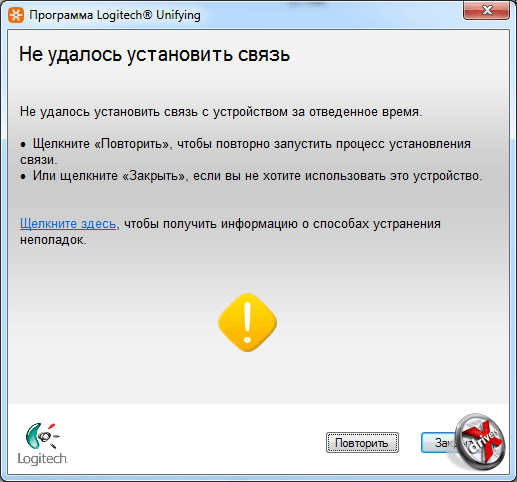
Здесь настройки ограничиваются возможностью просмотреть подключенные устройства, разорвать связь с любым из них и скачаю последнюю версию прошивки. Также доступна проверка обновления по требованию и настройка из скачивания.
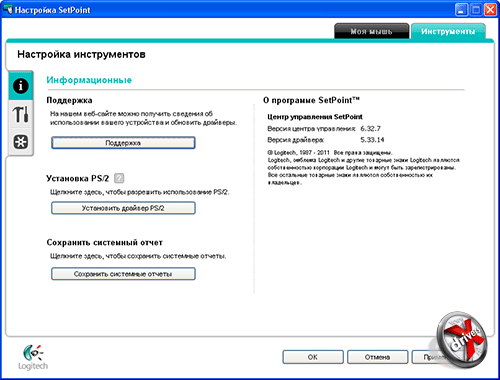
В закладке «Инструменты» из важной информации отметилась разве что версия ПО.
Форма корпуса у Cube для долговременного использования в качестве мышки подходит крайне плохо. Даже уменьшенные ноутбучные «грызуны» не так эргономичны и часто недостаточно длины их корпуса, особенно мужчинам. А здесь мы имеем дело с совсем миниатюрным изделием, да еще совершенно непрактичной прямоугольной формы. Говорить о том, что Cube «охватывает рука» или что она лежит на нем, никак нельзя. Скорее приходится удерживать девайс двумя пальцами, из-за чего ладонь от такой непривычной позы начинает уставать. На хорошей мышке ладонь отдыхает, а на Cube – устает.
При эксплуатации разрешили сомнения касательно нетрадиционного расположения кнопок – с левой вверху и правой по центру. В действительности такой подход вполне доказал свое «право на жизнь». Не утверждаем, что он удобнее привычного варианта с обеими кнопками на горизонтали, но как минимум в Cube смотрится органично, хоть и совершенно непривычно. Как мы уже говорили, область левого клика чуть утоплена, очень четко ощущается переходящий «бугорок» правой клавиши. Некоторое время потребуется для того, чтобы привыкнуть к аккуратному положению указательного пальца на поверхности, ведь она чувствительна к скольжению и отвечает за прокрутку.
В качестве пульта управления презентациями Cube показал себя не менее достойно. Не следует думать, что в модели применен казалось бы очевидный вариант с переходом к следующему слайду по нажатию верхней, а к предыдущему – нижней кнопки. Новый слайд откроется при нажатии любой клавиши в «обычном» положении Cube. Если же его перевернуть, то опять же любая клавиша будет отвечать уже за вызов предшествовавшего слайда или команды.
До того как мы приступили к тесту, выбор Logitech выглядел слегка нелогичным, но потом все встало на свои места. В пылу презентации, когда рассказчик увлечен предметом изложения, порой эмоционально жестикулируя, как раз клавиши следующего/предыдущего слайда на одной площадке можно запросто перепутать. На практике именно балансирование корпусом выступило наиболее интуитивным средством контроля порядка слайдов. Кстати, режим управления презентацией включается автоматически, как только Cube открывается от поверхности.
Вывод
За внешней простотой Logitech Cube скрывается глубоко продуманный в своем минимализме и предельно простое в использовании устройство, которое станет хорошим средством управления презентацией, но посредственной мышью. Конкуренты не могут похвастаться сенсорным скроллом и Smart Move.
Если говорить о недостатках, то сюда следовало бы отнести отсутствие лазерной указки. Возможно, ее наличие не вписалось бы в концепцию простого управления, но по факту констатируем – указки нет. Наконец, официальный ценник в ?69.99 выглядит высоким. Не то чтобы устройство не стоило своих денег, но цена автоматически оставляет среди возможных покупателей только тех, кому по долгу службы приходится часто заниматься презентациями, причем преимущественно в разъездах. Тогда будет актуальна и функция мышки, и запас радиуса действия в 25 метров – чтобы свободно ходить по аудитории любого размера.
Цена
Как уже было сказано, стоит Logitech Cube порядка ?69.99. Альтернативы стоит рассматривать среди презентеров, снабженных режимом работы в качестве мышки. Ближайшим соперником выступает Oklick Wireless Presenter Mouse 805M, который был выпущен в 2011 году и кажется удачным выбором не меньше, чем Cube.

Oklick Wireless Presenter Mouse 805M
Модель выполнена в форме мышки, но эргономика корпуса предусматривает удобное удерживание в руке и управление во время презентации. Присутствует лазерная указка и даже мини-джойстик, чтобы управлять курсором в воздухе. Стоимость более чем приемлемая – около $35, но найти устройство в продаже проблематично.

Genius Ring Presenter
Гораздо более свежий пример – концептуальный Genius Ring Presenter, поступивший в продажу в марте. Этот «гаджет» выполнен в форме кольца, он надевается на указательный и управляется большим пальцем. Всего есть пять кнопок, в том числе управляющих презентацией. Нашлось место даже лазерной указке. Функция мышки реализована сенсорным трекболом, беспроводная связь поддерживается на расстоянии до 10 метров. Примерно $40 – слегка дороговато, но своего покупателя модель обязательно найдет.
Плюсы:
- стильный и эргономичный для презентера дизайн;
- продуманное управление в режиме презентера;
- множество настроек работы;
- сенсорный скролл и опция Smart Move.
Минусы:
- нет лазерной указки;
- неудобная форма корпуса при использовании в качестве мыши;
- неудобная реализация левой и правой кнопок мыши;
- высокая стоимость.












